Windows 10 obtient de plus en plus de paramètres de confidentialité à chaque mise à jour majeure. Vous savez déjà que Windows 10 vous permet d’empêcher les applications d’accéder à votre appareil photo, votre emplacement, votre calendrier, vos contacts et d’autres informations personnelles. Nous pouvons gérer vos paramètres de confidentialité en accédant à l’application Paramètres> Confidentialité.
Avec la mise à jour d’avril 2018 de Windows 10 (version 1803), Microsoft a introduit une nouvelle façon de contrôler la façon dont les applications accèdent aux données. Vous pouvez désormais empêcher les applications d’accéder à vos données dans les dossiers Documents, Images et Vidéos. Autrement dit, vous pouvez maintenant voir quelles applications peuvent accéder aux documents, images et dossiers vidéo et les bloquer si vous le souhaitez.
En bref, vous pouvez désormais décider quelles applications (applications installées uniquement à partir du Store) peuvent accéder aux fichiers et aux dossiers dans les dossiers Documents, Images et Vidéos. Si une application tente d’accéder à l’un de ces dossiers, une boîte de dialogue de consentement s’affiche avec des options pour accéder ou refuser la demande.
Si vous ne souhaitez pas que les applications accèdent à vos documents, images et dossiers vidéo, vous pouvez empêcher toutes les applications d’accéder à ces dossiers dans vos paramètres de confidentialité. Voici comment configurer les paramètres de confidentialité dans Windows 10 pour arrêter les applications ou empêcher certaines applications d’accéder aux fichiers de vos dossiers Documents, Images et Vidéos.
Étape 1: Ouvrez l’application Paramètres. Aller vers Intimité > Documents.
Étape 2: Changer la Autoriser les applications à accéder à la bibliothèque de documents passer au éteindre emplacement pour empêcher toutes les applications d’accéder au contenu du dossier.
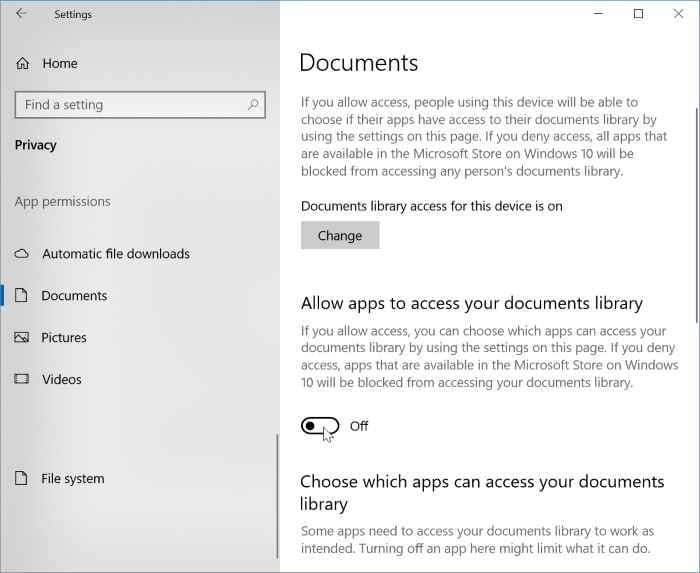
Si vous souhaitez empêcher une application spécifique d’accéder à la bibliothèque, faites défiler la liste pour voir quelles applications peuvent accéder à la bibliothèque. Désactivez les applications auxquelles vous ne souhaitez pas autoriser l’accès.
Étape 3: Ensuite, passez à Intimité > Images. Désactivez l’option Autoriser les applications à accéder à la bibliothèque d’images.
Étape 4: Enfin, passez à Intimité
> Vidéo. Désactivez l’option Autoriser les applications à accéder à la vidéothèque.Si vous souhaitez plus de sécurité pour vos données, activez la protection intégrée contre les ransomwares pour vos données.